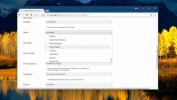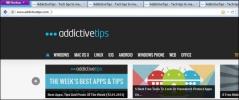Comment masquer les modules complémentaires de Firefox dans le menu de débordement
Les modules complémentaires de Firefox peuvent, et souvent, ajouter une icône à la barre d'outils. Dans la plupart des cas, lorsqu'un module complémentaire ajoute une icône à la barre d'outils, il le fait lorsqu'il a des éléments de menu auxquels un utilisateur devra accéder pour l'utiliser. Les modules complémentaires qui ne nécessitent pas d'interaction utilisateur supplémentaire ne s'ajouteront pas à la barre d'outils dans la plupart des cas. Cela dit, si vous pensez que les modules complémentaires ajoutent encore de l'encombrement au navigateur, vous pouvez masquer les modules complémentaires de Firefox dans le menu de débordement.
Firefox, comme Chrome, a un menu de débordement. Vous ne le savez peut-être pas, car l'ajout de quelque chose prend quelques clics. Ce n'est pas comme le menu du menu de débordement que Chrome a.
Menu de débordement du module complémentaire Firefox
Ouvrez Firefox et cliquez sur l'icône hamburger en haut à droite. Dans le menu qui s'ouvre, sélectionnez Personnaliser.

Vous verrez le menu Débordement. Tous les modules complémentaires que vous avez sur la barre d'outils peuvent être glissés et déposés dans ce menu. En fait, vous pouvez également ajouter certaines des propres icônes de Firefox au menu de débordement si vous le souhaitez.
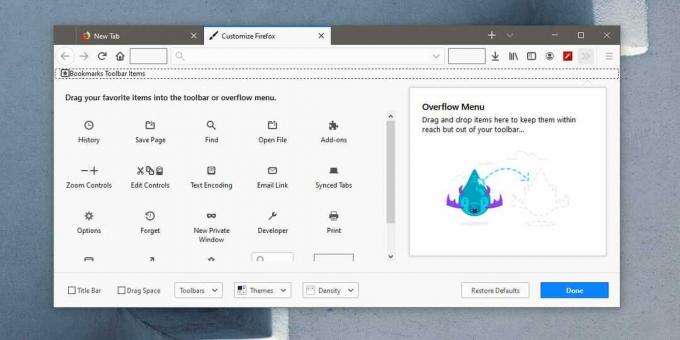
Une fois que vous avez ajouté autant de modules complémentaires que nécessaire, cliquez sur Terminé et revenez au navigateur. Lorsqu'il y a des modules complémentaires présents dans le menu de débordement, vous voyez un bouton à double flèche sur la barre d'outils. Cliquez dessus et il révèlera les modules complémentaires que vous y avez cachés. Vous pouvez cliquer sur un module complémentaire et accéder à ses options.

Si vous souhaitez supprimer un module complémentaire du menu de débordement, vous devrez revenir au menu Personnaliser. Une fois le menu Curstomize ouvert, faites glisser le module complémentaire que vous souhaitez supprimer du menu de débordement et déposez-le dans la barre d'outils.
Le menu oveflow est destiné à aider à réduire l'encombrement, mais il ajoutera un clic supplémentaire chaque fois que vous souhaitez accéder à un module complémentaire.
Le menu de débordement est une fonctionnalité de Firefox depuis longtemps. Firefox a subi un certain changement d'interface au cours des dernières versions et ce menu a été ajouté lors de la refonte. C'est un peu maladroit si vous le comparez au menu de débordement de Chrome. Le menu de débordement de Chrome vous permet de glisser-déposer des extensions pour les ajouter et les supprimer. C'est beaucoup plus facile et prend moins de clics.
Chrome a un nouveau menu de débordement, ou plutôt un nouveau menu d'extension que vous pouvez activer et cela ressemble beaucoup au menu de débordement de Firefox pour les modules complémentaires. Il fonctionne via un bouton sur lequel vous devez cliquer pour accéder aux extensions, et vous devez parcourir les menus pour ajouter ou supprimer des extensions. Fondamentalement, Chrome a une version maladroite pour correspondre à Firefox.
Chercher
Messages Récents
Comment forcer les résultats de recherche Google aux États-Unis
Google propose aux utilisateurs des résultats de recherche locaux. ...
Comment empêcher Firefox d'ouvrir des onglets en double
La navigation par onglets est probablement la fonctionnalité la plu...
Comment signaler des messages sur Facebook Messenger
Si quelqu'un sur Facebook vous dérange, vous pouvez le signaler et ...